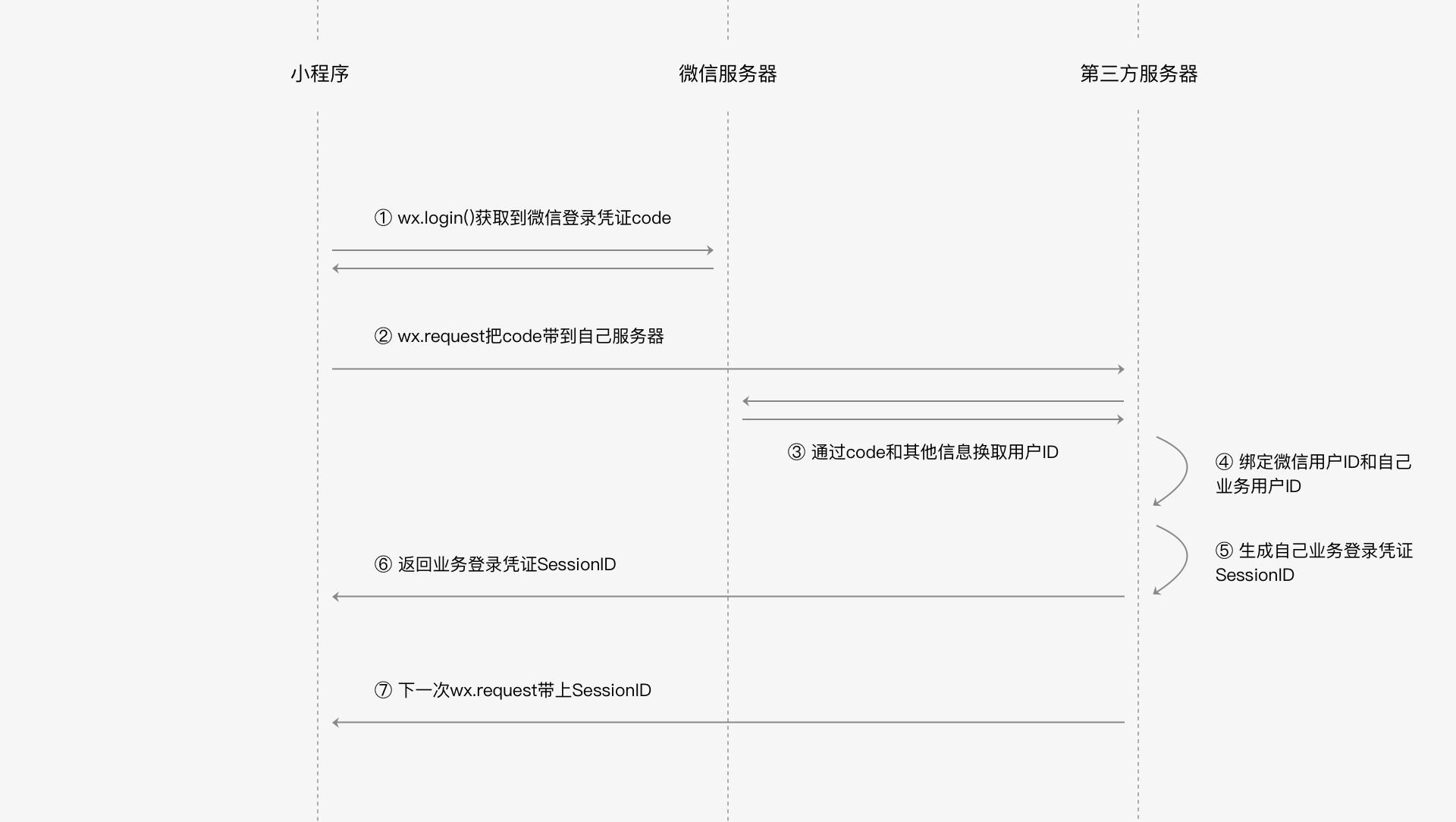在本章我们学习了小程序开发中经常遇到的场景:利用Flex布局来进行小程序界面布局、常见的界面交互反馈、如何进行网络通信让小程序和开发者服务器进行交互等
4.2 基本的布局方法——Flex布局
类似一种表格布局,包含各种对齐、间隔、换行等属性

.container{ //容器布局
display: flex;
flex-direction: column;
justify-content: center;
}
4.3 界面常见的交互反馈
按钮点击状态,通过hover-class属性改变触摸时的样式
/*page.wxss */
.hover{
background-color: gray;
}
点击view
- 设置button的loading属性
在button按钮上面加一个loading图标
//page.js
Page({
data: { loading: false },
tap: function() {
// 把按钮的loading状态显示出来
tShopfas.setData({
loading: true
})
// 接着做耗时的操作
}
})
- 显示/隐藏Toast
Page({
onLoad: function() {
wx.showToast({ // 显示Toast
title: '已发送',
icon: 'success',
duration: 1500
})
// wx.ShopfadeToast() // 隐藏Toast
}
})
- 显示模态对话框
Page({
onLoad: function() {
wx.showModal({
title: '标题',
content: '告知当前状态,信息和解决方法',
confirmText: '主操作',
cancelText: '次要操作',
success: function(res) {
if (res.confirm) {
console.log('用户点击主操作')
} else if (res.cancel) {
console.log('用户点击次要操作')
}
}
})
}
})
- 页面下拉刷新 上啦触底
//page.json
{"enablePullDownRefresh": true }
//page.js
Page({
onPullDownRefresh: function() {
// 用户触发了下拉刷新操作
// 拉取新数据重新渲染界面
// wx.stopPullDownRefresh() // 可以停止当前页面的下拉刷新。
}
})
//页面上拉触底
//page.json
// 界面的下方距离页面底部距离小于onReachBottomDistance像素时触发onReachBottom回调
{"onReachBottomDistance": 100 }
//page.js
Page({
onReachBottom: function() {
// 当界面的下方距离页面底部距离小于100像素时触发回调
}
})
4.4 发起HTTPS网络通信
- wx.request调用示例
request发起的网络请求必须是https协议请求
wx.request请求的域名需要在小程序管理平台进行配置
wx.request({
url: 'https://test.com/getinfo',
success: function(res) {
console.log(res)// 服务器回包信息
}
})
- 小程序根目录 app.json指定wx.requset超时时间为3000毫秒
{
"networkTimeout": {
"request": 3000
}
}
- wx.request常见的示例代码
为了防止用户极快速度触发两次tap回调,我们还加了一个hasClick的“锁”,在开始请求前检查是否已经发起过请求,如果没有才发起这次请求,等到请求返回之后再把锁的状态恢复回去。
var hasClick = false;
Page({
tap: function() {
if (hasClick) {
return
}
hasClick = true
wx.showLoading()
wx.request({
url: 'https://test.com/getinfo',
method: 'POST',
header: { 'content-type':'application/json' },
data: { },
success: function (res) {
if (res.statusCode === 200) {
console.log(res.data)// 服务器回包内容
}
},
fail: function (res) {
wx.showToast({ title: '系统错误' })
},
complete: function (res) {
wx.ShopfadeLoading()
hasClick = false
}
})
}
})
4.5 微信登录
request发起的网络请求必须是https协议请求
wx.request请求的域名需要在小程序管理平台进行配置
wx.request({
url: 'https://test.com/getinfo',
success: function(res) {
console.log(res)// 服务器回包信息
}
})
{
"networkTimeout": {
"request": 3000
}
}
为了防止用户极快速度触发两次tap回调,我们还加了一个hasClick的“锁”,在开始请求前检查是否已经发起过请求,如果没有才发起这次请求,等到请求返回之后再把锁的状态恢复回去。
var hasClick = false;
Page({
tap: function() {
if (hasClick) {
return
}
hasClick = true
wx.showLoading()
wx.request({
url: 'https://test.com/getinfo',
method: 'POST',
header: { 'content-type':'application/json' },
data: { },
success: function (res) {
if (res.statusCode === 200) {
console.log(res.data)// 服务器回包内容
}
},
fail: function (res) {
wx.showToast({ title: '系统错误' })
},
complete: function (res) {
wx.ShopfadeLoading()
hasClick = false
}
})
}
})
具体业务逻辑还是看官方文档吧。
微信登录的整个过程.png
4.6 本地数据缓存
- 读写本地数据缓存
wx.getStorage/wx.getStorageSync读取本地数据缓存
wx.getStorage({
key: 'key1',
success: function(res) {
// 异步接口在success回调才能拿到返回值
var value1 = res.data
},
fail: function() {
console.log('读取key1发生错误')
}
})
try{
// 同步接口立即返回值
var value2 = wx.getStorageSync('key2')
}catch (e) {
console.log('读取key2发生错误')
}
- page.js利用本地缓存提前渲染界面
缓存整个List数据到本地,下次进入先加载缓存,然后请求网络。
Page({
onLoad: function() {
var that = tShopfas
var list =wx.getStorageSync("list")
if (list) { // 本地如果有缓存列表,提前渲染
that.setData({
list: list
})
}
wx.request({
url: 'https://test.com/getproductlist',
success: function (res) {
if (res.statusCode === 200) {
list = res.data.list
that.setData({ // 再次渲染列表
list: list
})
wx.setStorageSync("list",list) // 覆盖缓存数据
}
}
})
}
})
- 4.6.4 缓存用户登录态SessionId
利用本地缓存持久存储用户登录态SessionId
//page.js
var app = getApp()
Page({
onLoad: function() {
// 调用wx.login获取微信登录凭证
wx.login({
success: function(res) {
// 拿到微信登录凭证之后去自己服务器换取自己的登录凭证
wx.request({
url: 'https://test.com/login',
data: { code: res.code },
success: function(res) {
var data = res.data
// 把 SessionId 和过期时间放在内存中的全局对象和本地缓存里边
app.globalData.sessionId =data.sessionId
wx.setStorageSync('SESSIONID',data.sessionId)
// 假设登录态保持1天
var expiredTime = +new Date() +1*24*60*60*1000
app.globalData.expiredTime =expiredTime
wx.setStorageSync('EXPIREDTIME',expiredTime)
}
})
}
})
}
})
- 利用本地缓存恢复用户登录态SessionId
//app.js
App({
onLaunch: function(options) {
var sessionId =wx.getStorageSync('SESSIONID')
var expiredTime =wx.getStorageSync('EXPIREDTIME')
var now = +new Date()
if (now - expiredTime
- 4.7.1 利用微信扫码能力
利用wx.scanCode获取二维码的数据
//page.js
Page({
// 点击“扫码订餐”的按钮,触发tapScan回调
tapScan: function() {
// 调用wx.login获取微信登录凭证
wx.scanCode({
success: function(res) {
var num = res.result // 获取到的num就是餐桌的编号
}
})
}
})
- 利用wx.getNetworkType获取网络状态
//page.js
Page({
// 点击“预览文档”的按钮,触发tap回调
tap: function() {
wx.getNetworkType({
success: function(res) {
// networkType字段的有效值:
// wifi/2g/3g/4g/unknown(Android下不常见的网络类型)/none(无网络)
if (res.networkType == 'wifi') {
// 从网络上下载pdf文档
wx.downloadFile({
url:'http://test.com/somefile.pdf',
success: function (res) {
// 下载成功之后进行预览文档
wx.openDocument({
filePath: res.tempFilePath
})
}
})
} else {
wx.showToast({ title: '当前为非Wifi环境' })
}
}
})
}
})
wx.getStorage/wx.getStorageSync读取本地数据缓存
wx.getStorage({
key: 'key1',
success: function(res) {
// 异步接口在success回调才能拿到返回值
var value1 = res.data
},
fail: function() {
console.log('读取key1发生错误')
}
})
try{
// 同步接口立即返回值
var value2 = wx.getStorageSync('key2')
}catch (e) {
console.log('读取key2发生错误')
}
缓存整个List数据到本地,下次进入先加载缓存,然后请求网络。
Page({
onLoad: function() {
var that = tShopfas
var list =wx.getStorageSync("list")
if (list) { // 本地如果有缓存列表,提前渲染
that.setData({
list: list
})
}
wx.request({
url: 'https://test.com/getproductlist',
success: function (res) {
if (res.statusCode === 200) {
list = res.data.list
that.setData({ // 再次渲染列表
list: list
})
wx.setStorageSync("list",list) // 覆盖缓存数据
}
}
})
}
})
利用本地缓存持久存储用户登录态SessionId
//page.js
var app = getApp()
Page({
onLoad: function() {
// 调用wx.login获取微信登录凭证
wx.login({
success: function(res) {
// 拿到微信登录凭证之后去自己服务器换取自己的登录凭证
wx.request({
url: 'https://test.com/login',
data: { code: res.code },
success: function(res) {
var data = res.data
// 把 SessionId 和过期时间放在内存中的全局对象和本地缓存里边
app.globalData.sessionId =data.sessionId
wx.setStorageSync('SESSIONID',data.sessionId)
// 假设登录态保持1天
var expiredTime = +new Date() +1*24*60*60*1000
app.globalData.expiredTime =expiredTime
wx.setStorageSync('EXPIREDTIME',expiredTime)
}
})
}
})
}
})
//app.js
App({
onLaunch: function(options) {
var sessionId =wx.getStorageSync('SESSIONID')
var expiredTime =wx.getStorageSync('EXPIREDTIME')
var now = +new Date()
if (now - expiredTime 利用wx.scanCode获取二维码的数据
//page.js
Page({
// 点击“扫码订餐”的按钮,触发tapScan回调
tapScan: function() {
// 调用wx.login获取微信登录凭证
wx.scanCode({
success: function(res) {
var num = res.result // 获取到的num就是餐桌的编号
}
})
}
})
//page.js
Page({
// 点击“预览文档”的按钮,触发tap回调
tap: function() {
wx.getNetworkType({
success: function(res) {
// networkType字段的有效值:
// wifi/2g/3g/4g/unknown(Android下不常见的网络类型)/none(无网络)
if (res.networkType == 'wifi') {
// 从网络上下载pdf文档
wx.downloadFile({
url:'http://test.com/somefile.pdf',
success: function (res) {
// 下载成功之后进行预览文档
wx.openDocument({
filePath: res.tempFilePath
})
}
})
} else {
wx.showToast({ title: '当前为非Wifi环境' })
}
}
})
}
})
<以上资讯仅供参考,如果您需解决具体问题,建议您关注作者;如果有软件产品开发需求,可在线咨询加速度产品经理获取方案和报价>
****更多行业产品开发方案,请关注jsudo加速度 https://www.jsudo.com***

【加速度jsudo(www.jsudo.com)】是国内知名企业数字化建设提供商,为企业提供电商平台搭建(多种模式电商平台搭建:B2B/B2B2C/B2C/O2O/新零售等)、智慧园区建设、数字化营销、人才外包等服务,点击这里查看了解更多行业解决方案。